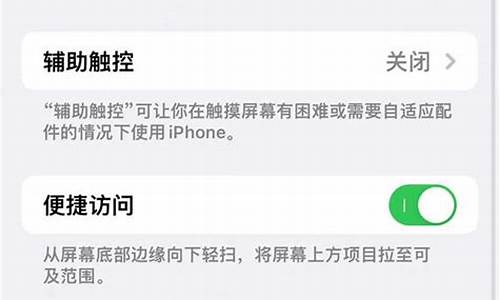电脑系统还原的设置在哪里_电脑还原系统设置怎么弄
1.电脑在哪里恢复出厂设置?
2.win10恢复出厂设置在哪里?
3.怎么设置电脑系统还原的还原点?
4.笔记本电脑恢复出厂设置后会怎样?在哪里可以恢复出厂设置?求电脑专业人士回答,谢谢!
5.电脑新安装的系统怎么设置一键还原?
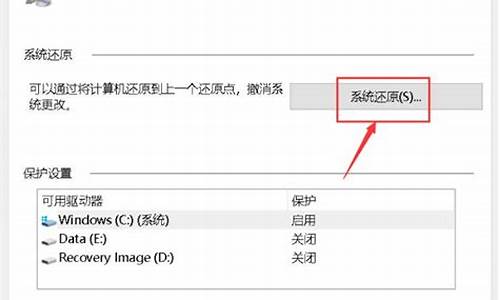
要找到系统还原的方法有很多,比如通过点击“开始-运行”,运行“msconfig”执行该命令打开了系统配置。如图所示:
然后切换到“工具”选项,在下面的列表框上就能找到“系统还原”命令了。当然也是可通过C:\Windows\System32\rstrui.exe路径找到并且打开系统还原功能。如图所示:
如何打开系统还原
如果你的系统是windows XP系统的话是可以鼠标右键右击“我的电脑”,选择“属性”按钮,然后在系统属性的对话框中点击“系统还原”选项卡,之后再单击以清除“关闭系统还原”或“在所有驱动器上关闭系统还原”复选框。最后点击“确定”按钮即可打开系统还原功能了。
win7系统的话,同样是右击桌面的“计算机”选择“属性”选项,然后在弹出的对话框点击“系统保护”选项卡,选择点击本地磁盘c盘,然后点击“配置”按钮,如图所示:
点击配置选项卡之后会打开系统保护本地磁盘对话框,现在在对话框中选择“还原系统设置和以前版本的文件”,在点击“应用”按钮即可在之后对话框中创建一个还原点的设置。如图所示:
相信之后创建还原点之后,在以后如果电脑系统出现故障或者是觉得电脑系统不好用的话可以还原到设置的还原点对电脑进行系统还原操作即可。
电脑在哪里恢复出厂设置?
注意:恢复出厂设置前请备份好个人重要数据
点选“开始”按钮。?
点选“设置”按钮。
点选“更新与安全”按钮。
点选“恢复”然后选择“重置此电脑”。
点选“开始”。
根据您的需要,选择合适的选项。
最后耐心等待配置完成,即可完成恢复出厂设置
win10恢复出厂设置在哪里?
1、点选左下角“开始”按钮。
2、依次点选“设置”——“更新与安全”——?“恢复”——“重置此电脑”——?“开始”。(如果进不了系统,也可以尝试强制关机两次,第三次开机时会自动进入Windows RE修复环境)
3、根据个人需要,选择合适的选项。保留我的文件:删除应用和设置,但保留个人文件。
删除所有内容:删除所有个人文件、应用和设置。?
4、选择保留我的文件,将会提示删除应用的列表,方便后期重新安装。?
5、点击“重置”,会立即开始初始化电脑。如果选择“删除所有内容”,会看到以上画面。
如果您有多个分区或驱动器,您可以选择是否只重置Windows系统所在驱动器还是所有驱动器。根据需要选择,是“仅删除我的文件”还是“删除文件并清理驱动器”
怎么设置电脑系统还原的还原点?
华硕笔记本windows 10操作系统中在无法进入系统的情况下可通过以下步骤进行初始化操作:
注意:执行此操作前,请务必备份电脑中的个人数据,以免丢失。
(一) 在两次以上未正常启动后,系统会自动进入 Windows RE界面(系统修复菜单)。
(二)在‘疑难解答’菜单中,选择‘重置此电脑’。
(三) 在弹出的界面中,又有两个选项,从它们的字面介绍可以了解到,第一个是删除应用和设置但保留个人文件;第二个是删除所有个人文件和应用设置。
实际操作中可以根据自己的需求选择,如果选择第二种,一定要先将重要的数据备份。 这里我们以第二种为例:删除所有个人文件、应用和设置。(四) 如果电脑中有多个分区,会出现下列选项,根据需求选择是仅删除安装了windows的盘符中的文件(一般是指C盘),还是删除所有分区中的文件,这里以删除所有驱动器为例。
(五) 继续出现二选一的选项,根据字面就可以理解各自的含义,一般的重置使用第一种即可。
‘仅删除我的文件’选项:耗时短,已删除的文件还可以被恢复?
‘删除文件并清理驱动器’选项:耗时长,但会彻底的清除电脑中的文件
点击‘仅删除我的文件’后,会出现相关的提示供确认,点击‘初始化’开始。
(六) 之后电脑会进入到初始化的界面,并显示出重置进度的百分比。
重置完成后,会重启进入系统安装界面,在此界面会多次重启,这是正常现象。
(七) 上述步骤结束后系统就已还原完毕,之后会进入到我们熟悉的系统配置界面,这里根据自身情况正常配置即可,这里就不做赘述。
通过以上步骤操作后就可以进行初始化的操作。
笔记本电脑恢复出厂设置后会怎样?在哪里可以恢复出厂设置?求电脑专业人士回答,谢谢!
1、右键此电脑,选择“属性”
2、选择“系统保护”
3、打开后点击“系统保护”选项卡,创建还原点
4、若无法创建还原点,请先选择驱动器,点击“配置”,选择“启用系统保护”
电脑新安装的系统怎么设置一键还原?
恢复出厂设置后系统内所有个人文件都会被重置,系统换回还原到最初的状态,具体操作如下:
1.在桌面左下角的搜索处输入关键字:“恢复”,点击“还原计算机或重装windows”
2.鼠标点击“打开系统还原”。
3.如果出现中的这种情况,说明电脑系统中没有开启“系统保护”,接下来就要开启保护。
4.进入“系统属性”,鼠标点击属性卡上方的“系统保护”,再点击“配置”。
5.“还原”下有三个按钮,选择“还原系统设置”的按钮,点击应用—确定。
6.若只想还原程序:还是进入第一步的页面,左侧找到“排除故障”,点击。
7.鼠标左键点击“程序”下运行以前版本的编写程序的文字内容。鼠标点“下一步”。
8.电脑开始发起“诊断”,当诊断出不兼容的内容时,按提示操作。
新装系统设置一键还原方法
一、启用设置系统还原
右击“我的电脑”—“属性”—系统还原—去掉“在所有驱动器上关闭系统还原”前边的勾—确定。
二、创建系统还原点
1、开始--所有程序--附件--系统工具--系统还原,打开“欢迎使用系统还原”对话框。
2、选“创建一个还原点”,单击“下一步”,打开“创建一个还原点”对话框。
3、在“还原描述点”文本框中,输入用来识别还原点的名称,如输入“安装软件前”,单击“创
建”按钮,出现“还原点已创建”对话框。
4、单击“关闭”按钮,一个名叫“安装软件前”的还原点存放在你的电脑中,系统还原时,找到它
按操作步骤去做,系统就还原到你“安装软件前”的状态了。
三、使用系统还原
1、开始 –所有程序—附件—系统工具—系统还原—打开“欢迎使用系统还原”对话框。
2、选“恢复我的计算机到一个较早的时间”—下一步,打开“选择一个还原点”对话框。
3、单击你认为运行正常的一个日期为还原点---下一步打开“确认还原点对话框。
4、确认后,点击下一步,系统会进行还原。
声明:本站所有文章资源内容,如无特殊说明或标注,均为采集网络资源。如若本站内容侵犯了原著者的合法权益,可联系本站删除。